„Google“ žemėlapiai: kaip rasti vietos koordinates

Sužinokite, kaip galite rasti bet kurios pasaulio vietos koordinates „Google“ žemėlapiuose, skirtuose „Android“, „Windows“ ir „iPadOS“.
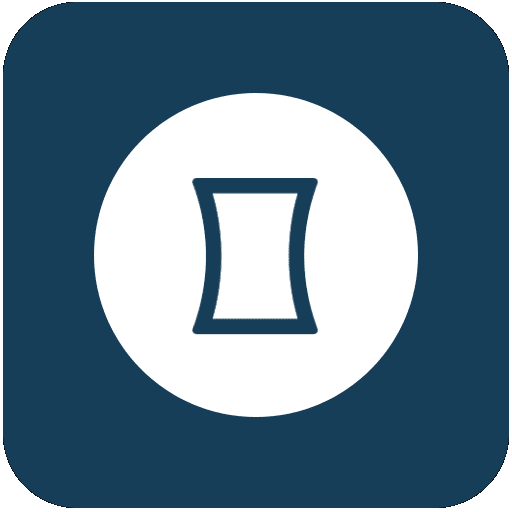
Viena iš daugelio puikių funkcijų, kurias palaiko šiuolaikiniai išmanieji telefonai, yra gestų naudojimas. Jutikliniai ekranai leidžia atlikti perbraukimus ir sudėtingesnius gestus, kuriuos galima sukonfigūruoti taip, kad atliktų beveik bet kokią užduotį.
Paprasti gestai yra tokie, kaip braukimas žemyn iš ekrano viršaus, kad peržiūrėtumėte pranešimus. Kiti sudėtingesni gestai gali apimti figūrų ar raidžių perbraukimą ekrane, kad būtų atlikti veiksmai.
Apmaudu, bet nei „Android“, nei „iOS“ nesiūlo integruoto palaikymo konfigūruojant pasirinktinius gestus. Tačiau „Android“ sistemoje yra programų, kurios gali padėti suteikti šią parinktį. Viena iš tokių programėlių yra viso ekrano gestai, pasiekiami Google Play parduotuvėje čia .
Nors viso ekrano gestai nesiūlo visiškai tinkintų gestų, galite sukonfigūruoti daugybę atsakymų į iki dešimties skirtingų kraštinių gestų.
Pastaba: Deja, „Play“ parduotuvėje iš tikrųjų nėra jokių patikimų tinkintų gestų programų, kurios veiktų visoje operacinėje sistemoje. Kai kurios programos, pvz., „Dolphin“ naršyklė, palaiko pasirinktinius gestus, tačiau jie veikia tik toje konkrečioje programoje.
Įdiegę viso ekrano gestų programą ir suteikę jai reikalingus leidimus, galite konfigūruoti kairiojo ir dešiniojo kraštų gestus bei ekrano apačią.
Norėdami sukonfigūruoti gestą, pirmiausia pasirinkite, kurį ekrano kraštą norite naudoti. Kairysis ir dešinysis kraštai gali būti sukonfigūruoti vienu arba dviem braukimo gestais, o apatiniame krašte gali būti iki šešių.
Patarimas: gestai iš apatinio krašto gali trikdyti naršymo juostos veikimą, todėl galbūt norėsite naudoti kairįjį ir dešinįjį kraštus.
Kiekvienam kraštui yra penki nustatymai, nors apatinis kraštas šiek tiek skiriasi. Atitinkamai jie leidžia sukonfigūruoti braukimo gestą, toli braukimo gestą, kiek toli ekrano pasiekia gestų zona, kiek aukštyn ekraną pasiekia gestų zona ir kiek reikia braukti, kad toli braukimas būtų užregistruotas.

Yra daugybė braukimo parinkčių, kurias galite konfigūruoti kiekvienam kraštui.
Bakstelėdami gestą „Braukti“ arba „Perbraukti toli“ galite sukonfigūruoti, ką darys gestas. Yra daugybė veiksmų parinkčių, kai kurioms iš jų reikalinga minimali „Android“ ar naujesnė versija. Taip pat galite sukonfigūruoti braukimo veiksmą, kad atidarytumėte programą, bakstelėdami „Programos“ veiksmo pasirinkimo ekrano viršuje, dešinėje.

Pasirinkite veiksmą pasirinktam gestui, galite pasirinkti iš veiksmų sąrašo arba iš įdiegtų programų.
Trigerio juostos jautrumo nustatymas naudojamas konfigūruoti, kiek toli ekrane galima suaktyvinti braukimo veiksmą. Jei jums sunku suaktyvinti gestą, turėtumėte jį padidinti, kad būtų lengviau jį suaktyvinti.

Norėdami sukonfigūruoti gesto aktyvinimo taško plotį, naudokite paleidimo juostos jautrumo nustatymą.
Paleidimo juostos dydis naudojamas konfigūruoti, kiek ekrano aukštyn tęsiasi braukimo sritis.
Patarimas: Pilka juosta ekrano krašte naudojama aktyvinimo sričiai rodyti; ji išnyks, kai uždarysite puslapį.

Naudokite paleidimo juostos dydį, kad sukonfigūruotumėte, kiek iki ekrano tęsiasi aktyvinimo zona.
Perbraukimo toli slenksčio jautrumas naudojamas konfigūruoti atstumą, per kurį perbraukimas pakeičiamas iš perbraukimo į tolį. Mėlyna linija naudojama norint parodyti, kur vyktų perjungimas. Kuo didesnis šis jautrumas, tuo toliau turite braukti nuo ekrano krašto, kad suaktyvintumėte perbraukimo į tolį veiksmą, jei jį sukonfigūravote.
Patarimas: jei perbraukimo toli veiksmas sukonfigūruotas kaip „Nėra“, bet koks perbraukimas, trumpas ar toli suaktyvina pagrindinį braukimo veiksmą.

Naudokite toli perbraukimo slenksčio jautrumą, kad sukonfigūruotumėte, kur perbraukimas tampa perbraukimu toli.
Sužinokite, kaip galite rasti bet kurios pasaulio vietos koordinates „Google“ žemėlapiuose, skirtuose „Android“, „Windows“ ir „iPadOS“.
Sužinokite, kokius veiksmus reikia atlikti norint pasiekti ir ištrinti „Google“ žemėlapių turinį. Štai kaip ištrinti senus žemėlapius.
„Samsung Galaxy S24“ tęsia „Samsung“ naujovių palikimą, siūlydamas vartotojams vientisą sąsają su patobulintomis funkcijomis. Tarp daugelio
„Samsung Galaxy S24“ išmaniųjų telefonų serija, pasižyminti elegantišku dizainu ir galingomis funkcijomis, yra populiarus pasirinkimas vartotojams, norintiems aukščiausios klasės „Android“.
Štai keletas programų, kurias galite išbandyti, kad galėtumėte įvykdyti Naujųjų metų pažadą naudodami „Android“ įrenginį.
Neleiskite „Google“ išsaugoti bet kokių būsimų įrašų atlikdami kelis paprastus veiksmus. Jei manote, kad „Google“ kai kuriuos jau išsaugojo, pažiūrėkite, kaip galite ištrinti garso įrašus.
„Galaxy S24“, naujausias „Samsung“ pavyzdinis išmanusis telefonas, dar kartą pakėlė mobiliųjų technologijų kartelę. Savo pažangiausiomis savybėmis stulbinantis
Sužinokite, kas yra telegramos ir kuo jos skiriasi nuo grupių.
Išsamus vadovas su ekrano kopijomis, kaip nustatyti numatytąjį pagrindinį puslapį „Google Chrome“ darbalaukio arba mobiliosiose versijose.
Nors „Samsung Galaxy S24“ gali pasigirti daugybe įspūdingų funkcijų ir galimybių, kartais gali tekti jį išjungti. Nesvarbu, ar tai








